在日常使用电脑的过程中,我们经常会遇到需要使用特定字体的情况。然而,Windows10默认安装的字体种类有限,有时候我们可能需要额外安装一些字体文件以满足个性化的需求。本文将详细介绍在Win10中如何安装字体文件的步骤,帮助读者轻松实现个性化字体设置。
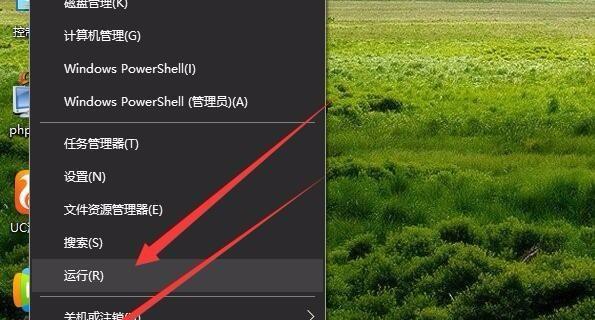
一、检查字体文件格式
1.检查字体文件的格式是否为支持的格式(.ttf、.otf等)。
2.确保字体文件的完整性和正确性。
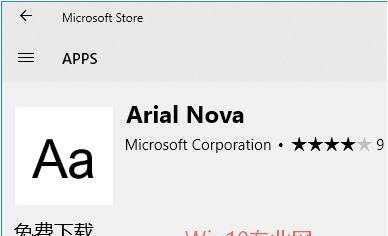
二、下载字体文件
1.在信任的网站或官方字体库下载所需字体文件。
2.将下载后的字体文件保存在本地磁盘中的一个特定文件夹中。
三、打开字体文件夹
1.打开Windows资源管理器。
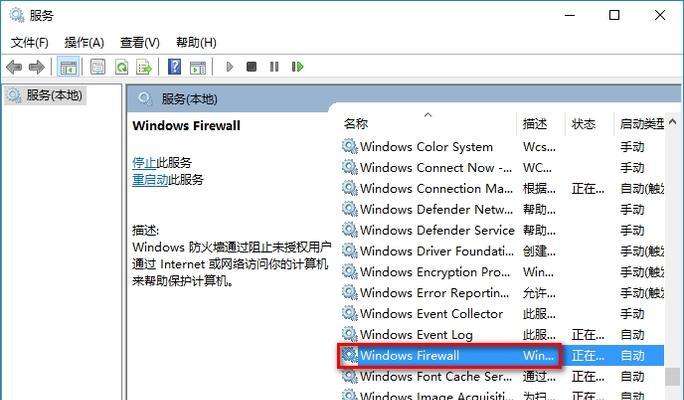
2.导航到字体文件所在的文件夹。
四、安装字体文件
1.双击选择要安装的字体文件。
2.在弹出的字体预览窗口中点击“安装”按钮。
五、确认字体安装
1.打开字体文件夹。
2.确认安装的字体文件是否出现在字体列表中。
六、使用新安装的字体
1.打开文字处理软件或其他应用程序。
2.在字体选择工具中,找到并选择新安装的字体。
七、解决安装字体失败问题
1.检查字体文件是否已经损坏。
2.尝试重新下载字体文件并重新安装。
八、卸载不需要的字体
1.打开控制面板。
2.在“外观和个性化”下找到“字体”选项。
九、选择要卸载的字体
1.在字体列表中选择要卸载的字体。
2.点击右键,在菜单中选择“删除”。
十、确认字体卸载
1.在弹出的提示对话框中点击“是”确认卸载。
2.确认卸载成功后,关闭控制面板。
十一、备份已安装字体
1.打开Windows资源管理器。
2.导航到“C:\Windows\Fonts”文件夹。
十二、复制字体文件
1.选择要备份的字体文件。
2.右键点击选择的字体文件,选择“复制”。
十三、粘贴字体文件到备份文件夹
1.在另一个文件夹中创建一个用于备份字体的文件夹。
2.在该文件夹内右键点击选择“粘贴”。
十四、恢复备份的字体
1.将备份字体文件夹中的字体文件复制到“C:\Windows\Fonts”文件夹中。
2.在弹出的提示对话框中点击“是”替换已存在的字体文件。
十五、
通过以上步骤,我们可以轻松地在Win10中安装和管理字体文件,满足个性化需求。请确保下载字体文件时选择可信网站,并备份重要的字体文件以防丢失。字体的选择将会给你的电脑操作带来更好的体验和视觉效果。





